Come eseguire script tramite cron job
Se desideri eseguire gli script in base a una pianificazione, tieni presente quanto segue:1. Secondo la nostra politica di utilizzo accettabile, l'esecuzione di lavori cron con intervalli inferiori a 5 minuti o l'impostazione di più di 5 lavori cron simultanei non è consentito su tutti i server condivisi.
2. Se non aggiungi >/dev/null 2>&1 al termine del comando, il server invierà una notifica e-mail ogni volta che viene eseguito un cron job. Sebbene possa essere utile per scopi di test e monitoraggio, se non vengono presi in considerazione, tali e-mail si accumuleranno nell'account e-mail specificato nell'e-mail Cron campo e, se si tratta di uno dei tuoi account di posta elettronica cPanel, potrebbero causare problemi con l'utilizzo degli inode.
NOTA :Se il tuo script non genera alcun output, è possibile che non vengano inviate nemmeno le e-mail di notifica, tuttavia il lavoro cron sta funzionando.
Per impostare un cron job, vai su cPanel> sezione Avanzate > Cron Jobs menu:
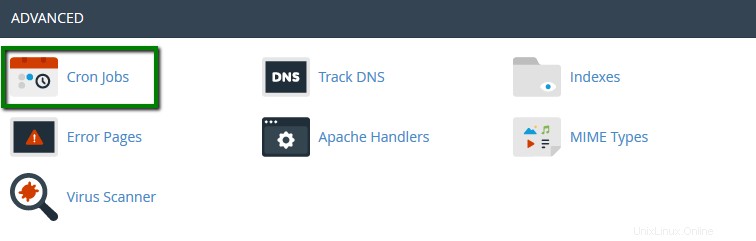
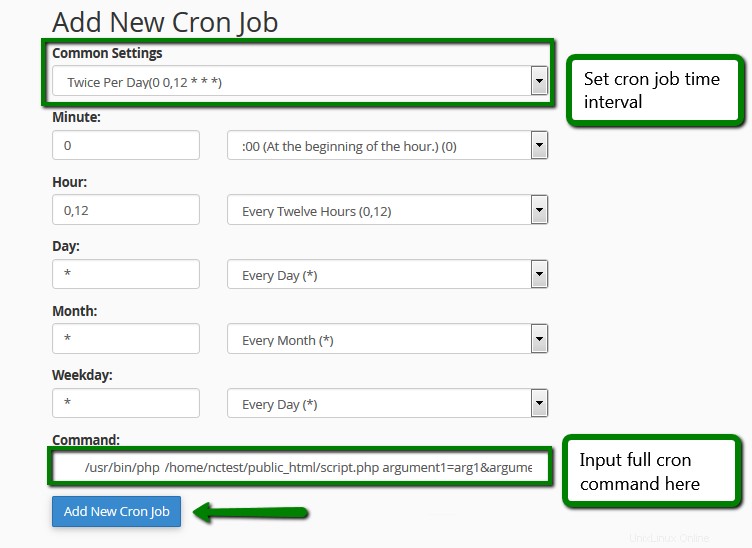
NOTA: I lavori cron vengono eseguiti in base all'ora del server.
Il formato generale dei lavori cron è il seguente:
[percorso dell'ambiente] [percorso dello script] [parametri dello script ]
Ad esempio, se desideri eseguire uno script PHP situato nella directory public_html, il comando cron corretto sarà:
/usr/bin/php /home/cPaneluser/public_html/yourscript.php
/usr/bin/php -q /home/cPaneluser/public_html/yourscript.php (per server aziendali)
o se si desidera utilizzare un percorso relativo (i diversi comandi sono divisi da “;”):
cd / home/YourcPuser/public_html/; /usr/bin/php yourscript.php
cd /home/YourcPuser/public_html/; /usr/bin/php -q tuoscript.php (per server aziendali)
Per Python e script Perl , non è necessario utilizzare un percorso completo per l'ambiente. La direttiva dell'interprete di ambiente sarà sufficiente sui server condivisi.
python /home/YourcPuser/public_html/yourscript.py
perl /home/YourcPuser/public_html/yourscript.pl
In alternativa, puoi semplicemente utilizzare richiesta curl come comando cron job per lo stesso scopo:
curl “http://yourdomain.com/script.php?argument1=arg1&argument2=arg2”
curl “http:/ /tuodominio.com/script.py”
curl “http://tuodominio.com/script.pl”
Tuttavia, a differenza del primo metodo, i processi cron basati su curl funzioneranno solo se gli URL specificati nelle richieste curl si stanno risolvendo, ad esempio, i record DNS per il dominio sono corretti e in esecuzione.
Puoi trovare maggiori informazioni sull'utilizzo dello strumento curl qui.
Puoi anche verificare se un comando cron viene eseguito correttamente eseguendolo nella riga di comando tramite SSH .
Utilizzeremo questo semplice script di somma con parametri esterni e lo eseguiremo utilizzando un browser Web, Cron e SSH:
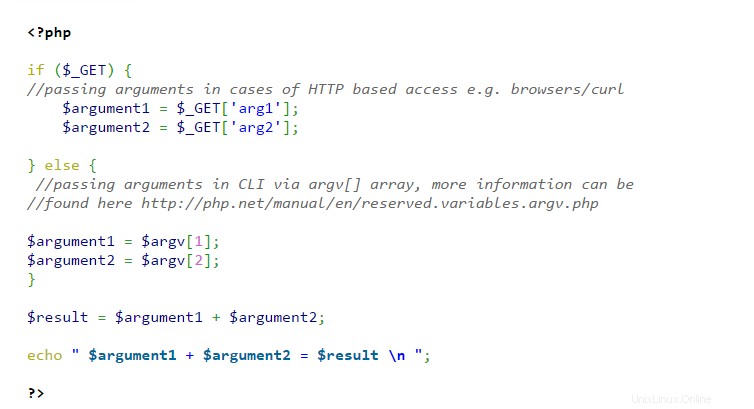
Per prima cosa, eseguiamolo nel browser tirando gli argomenti dopo il nome dello script e "?" direttiva:
http://nctest.info/script.php?arg1=2&arg2=3
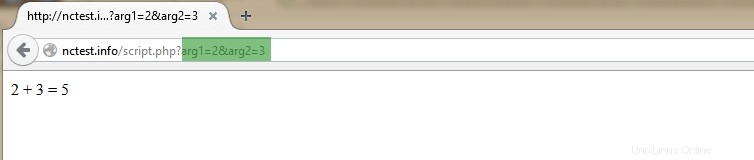
Ora, per ottenere lo stesso risultato tramite cron useremo questo comando e aggiungi parametri dopo il percorso dello script:
/usr/bin/php /home/nctest/public_html/script.php 2 3
La notifica e-mail contiene lo stesso output:
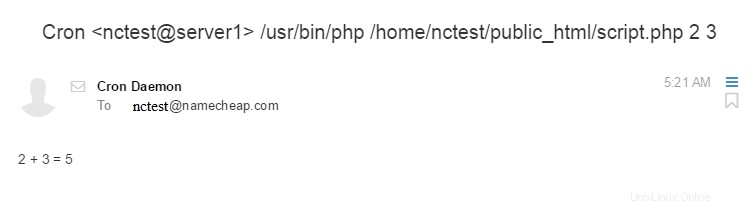
In CLI, puoi eseguire sia i comandi cron che CURL richieste, accedi al tuo account cPanel tramite SSH e inseriscile come mostrato di seguito:

Ci siamo!
Hai bisogno di aiuto? Contatta il nostro HelpDesk